Baú Aleatório
Por:Thoorin
Neste tópico, como o nome já diz, vamos aprender a fazer um
baú que dá prêmios aleatórios ao personagem. Assim motiva mais o jogador a abrir logo o baú,
porque ele não sabe o que vai ganhar... Quem nunca pensou... “vou ali pegar aquele baú porque
nele tem um pote de HP”, ou seja, o cara vai lá Já sabendo o que tem no baú é capaz até de dizer
“pra que perder tempo pra pegar 100$...”.
Bem, acho que já deu pra entender, vou para de encher lingüiça e ir direto ao que interessa.
1. Abra o RPGMXP, crie um novo projeto pra você não correr o risco de ficar perdido.
2. Agora crie um evento e coloque nele o gráfico 174-Chest01, como você pode ver,
há 4 opções para escolher, escolha na primeira fileira o segundo baú da esquerda pra direita, marque as opções
Animação (Movi.) e Direção Fixa, Se você fez tudo certo está como na imagem abaixo.
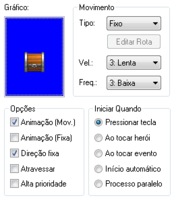
3. Em comandos de evento na aba 1 clique em Opções de Variável...
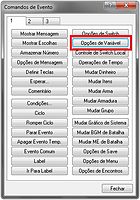
Vai abrir a Opções de Variável, em Variável selecione Individual, escolha a variável 0001, dê a ela
O nome de Aleatório, em Operação deixe em Substituir, em Operando, marque a opção Aleatório,
No primeiro campo coloque o valor 1 e no segundo coloque 3 (Você pode colocar quanto quiser,
mas nos vamos trabalhar apenas com 3 valores diferentes), se você fez tudo certo deve estar como
Na imagem abaixo
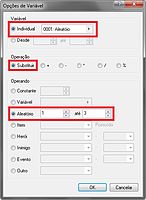
Clique em OK... em comando de evento deve estar assim
<>Operações de Variável : [0001: Aleatório] = Aleatório (1..3)
<>
4. Em Comandos de Eventos,clique em Condições...

Abriu a janela de Condições e Efeitos, aba 1, marque a opção Variável e selecione a variável 0001: Aleatório
Que criamos anteriormente no item 3, abaixo de variável, marque a opção constante, deixe seu
Valor 1 e mais abaixo selecione a opção Igual a, desmarque a opção Adicionar exceção se não cumpridas
as condições, compare com a imagem abaixo, se tiver certo de OK...

Em comando de eventos agora está assim
<>Operações de Variável : [0001: Aleatório] = Aleatório (1..3)
<>Condição : Variável [0001: Aleatório] == 1
<>
: FIM
5. Agora dentro de condições abra o comando de eventos, na aba 2 clique em Mover Evento...
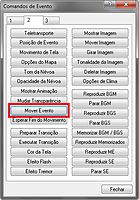
Vai abrir a janela Mover Evento, fique atento à imagem abaixo...
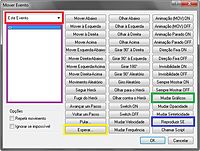
No quadro vermelho selecione Este Evento, tudo que for feito nesta janela vai aparecer na área do quadro roxo.
Clique na opção Reproduzir SE, como mostra o quadro azul na imagem acima, selecione 044-Chest01,
agora clique em Mudar Gráfico, como mostra o quadro verde na imagem acima selecione 174-Chest01,
escolha o baú da segunda coluna da esquerda pra direita e segundo de cima pra baixo, ele está tipo abrindo, de ok,
Repita este procedimento mais duas vezes, porém você deve escolher o baú que fica abaixo do que você escolheu
anteriormente, ele está quase todo aberto, de ok, agora você repete o procedimento e escolhe o ultimo baú,
ele está totalmente aberto. Clique na opção Esperar... como mostra o quadro amarelo na imagem acima,
vai abrir uma janela com o nome de “Esperar”, em Tempo coloque o valor 10, de ok.
Clique novamente em Reproduzir SE, como mostra o quadro azul na imagem acima, selecione 056-Right02.
Se você fez tudo certo deve estar como a imagem abaixo...
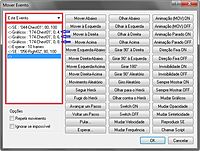
Clique em OK.
6. Em comando eventos, a visualização deve estar parecida com esta
<>Operações de Variável : [0001: Aleatório] = Aleatório (1..3)
<>Condição : Variável [0001: Aleatório] == 1
<>Mover Evento : Este Evento
: :<>SE : ‘044-Chest01’, 80, 100
: :<>Gráficos : ‘174-Chest01’, 0, 4, 1
: :<>Gráficos : ‘174-Chest01’, 0, 6, 1
: :<>Gráficos : ‘174-Chest01’, 0, 8, 1
: :<>Esperar : 10 frames
: :<>SE : ‘056-Right02’, 80, 100
<>
: FIM
7. Novamente em comandos de evento, dentro de condição, clique em Mudar Itens...

Em Item, selecione 001: Poção (no meu é poção, no seu pode ser outro nome), em
Operação marque Adicionar e em Operando marque Constante, e deixe o valor 1.
Se você fez certo, deve estar como na imagem abaixo...

Clique em ok.
8. Agora você deve estar tendo esta vizualização...
<>Operações de Variável : [0001: Aleatório] = Aleatório (1..3)
<>Condição : Variável [0001: Aleatório] == 1
<>Mover Evento : Este Evento
: :<>SE : ‘044-Chest01’, 80, 100
: :<>Gráficos : ‘174-Chest01’, 0, 4, 1
: :<>Gráficos : ‘174-Chest01’, 0, 6, 1
: :<>Gráficos : ‘174-Chest01’, 0, 8, 1
: :<>Esperar : 10 frames
: :<>SE : ‘056-Right02’, 80, 100
<>Mudar Item : [Poção] + 1
<>
: FIM
Agora faça mais duas Condição, como mostra o item 4, porém uma com o valor constante 2 e outra com o
valor constante 3 (O Mover Evento será o mesmo em todas as condições, não muda nada),
Na condição 2 mude apenas o Item, selecione o item 004: Tônico
(no meu é Tônico, no seu pode ser outro nome), como mostra o item 7.
Na condição 3 mude apenas o Item, selecione o item 007: Elixir
(no meu é Elixir, no seu pode ser outro nome), como mostra o item 7.
9. Abra novamente Comando de Evento e clique em Controle de Switch Local...
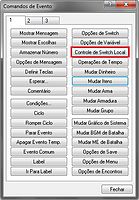
Em Switch selecione A, em Operação marque ON
Ficou mais ou menos assim...
<>Operações de Variável : [0001: Aleatório] = Aleatório (1..3)
<>Condição : Variável [0001: Aleatório] == 1
<>Mover Evento : Este Evento
: :<>SE : ‘044-Chest01’, 80, 100
: :<>Gráficos : ‘174-Chest01’, 0, 4, 1
: :<>Gráficos : ‘174-Chest01’, 0, 6, 1
: :<>Gráficos : ‘174-Chest01’, 0, 8, 1
: :<>Esperar : 10 frames
: :<>SE : ‘056-Right02’, 80, 100
<>Mudar Item : [Poção] + 1
<>
: FIM
<>Condição : Variável [0001: Aleatório] == 2
<>Mover Evento : Este Evento
: :<>SE : ‘044-Chest01’, 80, 100
: :<>Gráficos : ‘174-Chest01’, 0, 4, 1
: :<>Gráficos : ‘174-Chest01’, 0, 6, 1
: :<>Gráficos : ‘174-Chest01’, 0, 8, 1
: :<>Esperar : 10 frames
: :<>SE : ‘056-Right02’, 80, 100
<>Mudar Item : [Tônico] + 1
<>
: FIM
<>Condição : Variável [0001: Aleatório] == 3
<>Mover Evento : Este Evento
: :<>SE : ‘044-Chest01’, 80, 100
: :<>Gráficos : ‘174-Chest01’, 0, 4, 1
: :<>Gráficos : ‘174-Chest01’, 0, 6, 1
: :<>Gráficos : ‘174-Chest01’, 0, 8, 1
: :<>Esperar : 10 frames
: :<>SE : ‘056-Right02’, 80, 100
<>Mudar Item : [Elixir] + 1
<>
: FIM
<>Operação de Switch Local : A = ON
<>
10. Agora no evento clique em Nova Página...
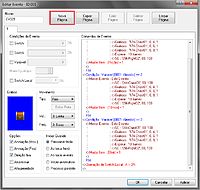
Como você pode ver, criou-se outra página de Nº2, tudo o que você fez está na página Nº1.
Na página 2 que acabamos de criar, marque a opção Switch Local, selecione A, em gráfico,
Mude o gráfico do evento, escolha o gráfico 174-Chest01, escolha o baú que está totalmente aberto,
da segunda fileira da esquerda pra direita, marque as opções Animação (Mov.) e Direção Fixa.
Se você fez tudo certo, vai estar como na imagem abaixo...
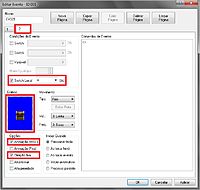
Clique em ok. Pronto, agora é só testar.
É isso aí pessoal.
Pra quem não conseguiu, vou colocar o link da demo que fiz neste tópico, estude como
O evento foi feito.
Donwload no link abaixo
[Tens de ter uma conta e sessão iniciada para poderes visualizar este link]
Por:Thoorin
Neste tópico, como o nome já diz, vamos aprender a fazer um
baú que dá prêmios aleatórios ao personagem. Assim motiva mais o jogador a abrir logo o baú,
porque ele não sabe o que vai ganhar... Quem nunca pensou... “vou ali pegar aquele baú porque
nele tem um pote de HP”, ou seja, o cara vai lá Já sabendo o que tem no baú é capaz até de dizer
“pra que perder tempo pra pegar 100$...”.
Bem, acho que já deu pra entender, vou para de encher lingüiça e ir direto ao que interessa.
1. Abra o RPGMXP, crie um novo projeto pra você não correr o risco de ficar perdido.
2. Agora crie um evento e coloque nele o gráfico 174-Chest01, como você pode ver,
há 4 opções para escolher, escolha na primeira fileira o segundo baú da esquerda pra direita, marque as opções
Animação (Movi.) e Direção Fixa, Se você fez tudo certo está como na imagem abaixo.
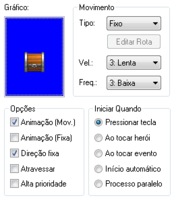
3. Em comandos de evento na aba 1 clique em Opções de Variável...
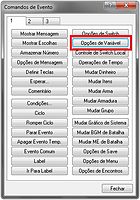
Vai abrir a Opções de Variável, em Variável selecione Individual, escolha a variável 0001, dê a ela
O nome de Aleatório, em Operação deixe em Substituir, em Operando, marque a opção Aleatório,
No primeiro campo coloque o valor 1 e no segundo coloque 3 (Você pode colocar quanto quiser,
mas nos vamos trabalhar apenas com 3 valores diferentes), se você fez tudo certo deve estar como
Na imagem abaixo
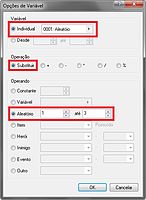
Clique em OK... em comando de evento deve estar assim
<>Operações de Variável : [0001: Aleatório] = Aleatório (1..3)
<>
4. Em Comandos de Eventos,clique em Condições...

Abriu a janela de Condições e Efeitos, aba 1, marque a opção Variável e selecione a variável 0001: Aleatório
Que criamos anteriormente no item 3, abaixo de variável, marque a opção constante, deixe seu
Valor 1 e mais abaixo selecione a opção Igual a, desmarque a opção Adicionar exceção se não cumpridas
as condições, compare com a imagem abaixo, se tiver certo de OK...

Em comando de eventos agora está assim
<>Operações de Variável : [0001: Aleatório] = Aleatório (1..3)
<>Condição : Variável [0001: Aleatório] == 1
<>
: FIM
5. Agora dentro de condições abra o comando de eventos, na aba 2 clique em Mover Evento...
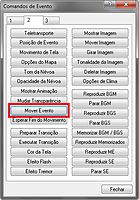
Vai abrir a janela Mover Evento, fique atento à imagem abaixo...
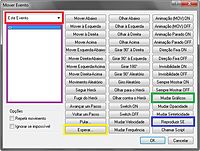
No quadro vermelho selecione Este Evento, tudo que for feito nesta janela vai aparecer na área do quadro roxo.
Clique na opção Reproduzir SE, como mostra o quadro azul na imagem acima, selecione 044-Chest01,
agora clique em Mudar Gráfico, como mostra o quadro verde na imagem acima selecione 174-Chest01,
escolha o baú da segunda coluna da esquerda pra direita e segundo de cima pra baixo, ele está tipo abrindo, de ok,
Repita este procedimento mais duas vezes, porém você deve escolher o baú que fica abaixo do que você escolheu
anteriormente, ele está quase todo aberto, de ok, agora você repete o procedimento e escolhe o ultimo baú,
ele está totalmente aberto. Clique na opção Esperar... como mostra o quadro amarelo na imagem acima,
vai abrir uma janela com o nome de “Esperar”, em Tempo coloque o valor 10, de ok.
Clique novamente em Reproduzir SE, como mostra o quadro azul na imagem acima, selecione 056-Right02.
Se você fez tudo certo deve estar como a imagem abaixo...
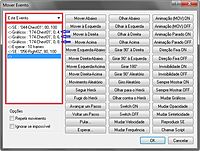
Clique em OK.
6. Em comando eventos, a visualização deve estar parecida com esta
<>Operações de Variável : [0001: Aleatório] = Aleatório (1..3)
<>Condição : Variável [0001: Aleatório] == 1
<>Mover Evento : Este Evento
: :<>SE : ‘044-Chest01’, 80, 100
: :<>Gráficos : ‘174-Chest01’, 0, 4, 1
: :<>Gráficos : ‘174-Chest01’, 0, 6, 1
: :<>Gráficos : ‘174-Chest01’, 0, 8, 1
: :<>Esperar : 10 frames
: :<>SE : ‘056-Right02’, 80, 100
<>
: FIM
7. Novamente em comandos de evento, dentro de condição, clique em Mudar Itens...

Em Item, selecione 001: Poção (no meu é poção, no seu pode ser outro nome), em
Operação marque Adicionar e em Operando marque Constante, e deixe o valor 1.
Se você fez certo, deve estar como na imagem abaixo...

Clique em ok.
8. Agora você deve estar tendo esta vizualização...
<>Operações de Variável : [0001: Aleatório] = Aleatório (1..3)
<>Condição : Variável [0001: Aleatório] == 1
<>Mover Evento : Este Evento
: :<>SE : ‘044-Chest01’, 80, 100
: :<>Gráficos : ‘174-Chest01’, 0, 4, 1
: :<>Gráficos : ‘174-Chest01’, 0, 6, 1
: :<>Gráficos : ‘174-Chest01’, 0, 8, 1
: :<>Esperar : 10 frames
: :<>SE : ‘056-Right02’, 80, 100
<>Mudar Item : [Poção] + 1
<>
: FIM
Agora faça mais duas Condição, como mostra o item 4, porém uma com o valor constante 2 e outra com o
valor constante 3 (O Mover Evento será o mesmo em todas as condições, não muda nada),
Na condição 2 mude apenas o Item, selecione o item 004: Tônico
(no meu é Tônico, no seu pode ser outro nome), como mostra o item 7.
Na condição 3 mude apenas o Item, selecione o item 007: Elixir
(no meu é Elixir, no seu pode ser outro nome), como mostra o item 7.
9. Abra novamente Comando de Evento e clique em Controle de Switch Local...
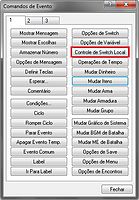
Em Switch selecione A, em Operação marque ON
Ficou mais ou menos assim...
<>Operações de Variável : [0001: Aleatório] = Aleatório (1..3)
<>Condição : Variável [0001: Aleatório] == 1
<>Mover Evento : Este Evento
: :<>SE : ‘044-Chest01’, 80, 100
: :<>Gráficos : ‘174-Chest01’, 0, 4, 1
: :<>Gráficos : ‘174-Chest01’, 0, 6, 1
: :<>Gráficos : ‘174-Chest01’, 0, 8, 1
: :<>Esperar : 10 frames
: :<>SE : ‘056-Right02’, 80, 100
<>Mudar Item : [Poção] + 1
<>
: FIM
<>Condição : Variável [0001: Aleatório] == 2
<>Mover Evento : Este Evento
: :<>SE : ‘044-Chest01’, 80, 100
: :<>Gráficos : ‘174-Chest01’, 0, 4, 1
: :<>Gráficos : ‘174-Chest01’, 0, 6, 1
: :<>Gráficos : ‘174-Chest01’, 0, 8, 1
: :<>Esperar : 10 frames
: :<>SE : ‘056-Right02’, 80, 100
<>Mudar Item : [Tônico] + 1
<>
: FIM
<>Condição : Variável [0001: Aleatório] == 3
<>Mover Evento : Este Evento
: :<>SE : ‘044-Chest01’, 80, 100
: :<>Gráficos : ‘174-Chest01’, 0, 4, 1
: :<>Gráficos : ‘174-Chest01’, 0, 6, 1
: :<>Gráficos : ‘174-Chest01’, 0, 8, 1
: :<>Esperar : 10 frames
: :<>SE : ‘056-Right02’, 80, 100
<>Mudar Item : [Elixir] + 1
<>
: FIM
<>Operação de Switch Local : A = ON
<>
10. Agora no evento clique em Nova Página...
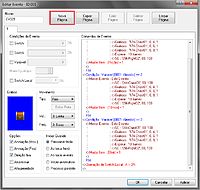
Como você pode ver, criou-se outra página de Nº2, tudo o que você fez está na página Nº1.
Na página 2 que acabamos de criar, marque a opção Switch Local, selecione A, em gráfico,
Mude o gráfico do evento, escolha o gráfico 174-Chest01, escolha o baú que está totalmente aberto,
da segunda fileira da esquerda pra direita, marque as opções Animação (Mov.) e Direção Fixa.
Se você fez tudo certo, vai estar como na imagem abaixo...
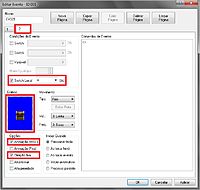
Clique em ok. Pronto, agora é só testar.
É isso aí pessoal.
Pra quem não conseguiu, vou colocar o link da demo que fiz neste tópico, estude como
O evento foi feito.
Donwload no link abaixo
[Tens de ter uma conta e sessão iniciada para poderes visualizar este link]







